Localize seus cursos
Explore a página de Cursos
No menu de Navegação de base em que consta seu nome, clique em Cursos para ver a lista dos seus cursos. Você pode abrir cursos anteriores para rever o conteúdo, reutilizar material e elaborar seus futuros cursos.
Nota
Sua instituição controla a página exibida logo após o início da sessão.
Na página de Cursos, você pode acessar todos os seus cursos. Todos os cartões de cursos contém o código, o título e o instrutor do curso. Se houver vários instrutores no seu curso, clique em Múltiplos instrutores para ver a lista. Clique em Mais informações para ver a descrição e a programação, se houver.
Os cursos associados a um período sempre serão exibidos abaixo desse período. Observe, no entanto, que um curso associado a um período disponibilizado aos alunos será exibido no período atual e no período ao qual está associado.

Filtrar ou pesquisar na sua lista. Use o menu Filtro para modificar a visualização da página. Sua lista filtrada permanece ativa enquanto você acessa os cursos. Se você abrir outra página, todos os cursos serão exibidos novamente. Use a função de pesquisa para localizar cursos na página atual.
Filtrar por período e outras categorias. Você pode filtrar por período para exibir cursos do passado, presente ou futuro. Há também um filtro que permite pesquisar por Cursos que ensino, Cursos abertos, Cursos privados e Cursos concluídos. Se você leciona em vários cursos, pode selecionar quantos serão exibidos por página. No fim da sua lista, você encontrará um seletor de páginas para navegar por listas longas.
Veja seus favoritos rapidamente. Se você acessa um curso com frequência, clique no botão com uma estrela para adicioná-lo aos seus favoritos, assim ele será exibido no topo da lista. Você pode clicar no botão com uma estrela novamente para excluir um curso dos seus favoritos.
Dica
Não é possível reordenar os cursos na lista. Os cursos são organizados em ordem alfabética e agrupados por período com os cursos mais recentes primeiro. Seus favoritos serão exibidos na parte superior da página.
Gerenciar os seus cursos. Você pode definir seus cursos para os seguintes status:
Abrir. Você pode abrir um curso quando estiver pronto para receber a participação dos alunos.
Privado. Você pode alterar um curso para "Privado" enquanto adiciona conteúdo ou realiza testes e em seguida abri-lo para os alunos quando estiver pronto. Os alunos veem cursos privados nas suas listas de cursos, mas não têm acesso a eles.
Nota
Não é possível alterar o status de um curso para privado durante um período letivo ativo. Se tiver de acessar um curso privado, entre em contato com seu administrador sobre as configurações dos cursos.
Ocultar. Você pode optar por ocultar um curso da sua lista de cursos para organizar sua visualização. A atividade de cursos ocultos não será exibida mais nas páginas globais de todos os cursos. Apenas instrutores têm a opção de ocultar cursos. Para reexibir um curso oculto, filtre a lista por Ocultos para mim abra o menu do curso e clique em Exibir curso.
Nota
Os cursos ocultos sempre são exibidos nas Notas, a menos que o curso esteja indisponível ou que ocorra fora das datas de início/término definidas.
Concluir. Você pode optar por definir seu curso como Concluído quando terminar, mas não será mais possível fazer alterações nele. Os alunos poderão acessar o conteúdo, mas não poderão mais participar do curso. Por exemplo, eles não poderão mais responder às discussões ou enviar exercícios. Você pode redefinir o curso como Aberto ou Privado, como preferir. No entanto, se o curso tiver uma data de término e essa data já tiver passado, os alunos não poderão mais acessar o curso. Se você concluir um curso e abri-lo novamente após a data de término, os alunos não poderão acessá-lo.
Nota
Mude sua visualização. Você pode exibir a página de Cursos como uma lista ou uma grade. Na exibição em grade, você pode personalizar a imagem nos cartões dos cursos.
O tamanho mínimo das imagens é de 1200 x 240 pixels, com uma proporção de 4:1. Use esta medida para assegurar a melhor qualidade. Abra o menu no canto superior direito da imagem de um cartão de curso e clique em Editar imagem do curso para enviar uma nova imagem.
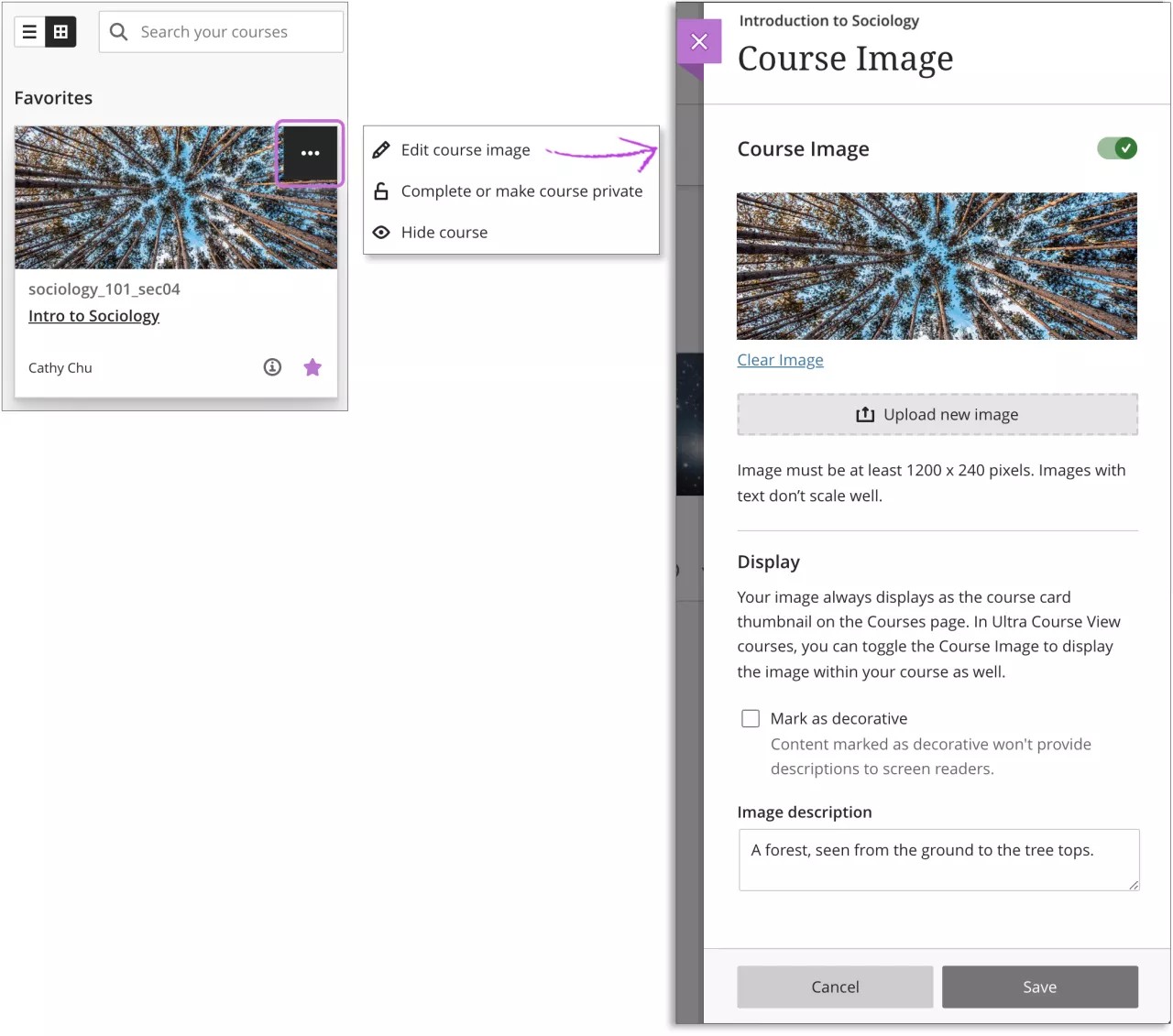
Nota
Não é recomendado usar texto na imagem do cartão do curso. Se utilizar, ele deve estar centralizado na imagem, tanto na vertical como na horizontal. Quebre textos mais longos em diversas linhas para que não sejam cortados em pontos de quebra menores.
Como funcionam os períodos letivos?
Os períodos letivos são prazos definidos que ajudam as instituições a organizar os cursos de acordo com o calendário acadêmico. Sua instituição pode usar períodos letivos para agrupar seus cursos e controlar a disponibilidade em lotes.
As datas de início e término do período letivo controlam o local em que os cursos associados são exibidos na página de Cursos:
Duração do curso | Alinhamento do período letivo |
|---|---|
Contínuo | Período letivo atual |
Clique nas datas: | |
A data atual fica entre as datas de início e de término A data atual ocorre antes da data de início A data atual ocorre após a data de término | Período letivo atual Período letivo futuro Período letivo anterior |
Dias desde o término do período de matrícula | |
Alunos e usuários convidados com dias restantes Alunos e usuários convidados sem dias restantes Usuários que não são alunos e nem convidados | Período letivo atual Período letivo anterior Período letivo atual, exceto se estiver associado a um período no passado ou no futuro |
Duração do curso – Use o período letivo | |
Contínuo | Período letivo atual |
Clique nas datas | |
A data atual fica entre as datas de início e término do período letivo A data atual ocorre antes da data de início do período letivo A data atual ocorre após a data de término do período letivo | Período letivo atual Período letivo futuro Período letivo anterior |
Dias desde o término do período de matrícula | |
Alunos e usuários convidados com dias restantes Alunos e usuários convidados sem dias restantes Usuários que não são alunos e nem convidados | Período letivo atual Período letivo anterior Período letivo atual |
Se o período letivo já tiver terminado, o curso será exibido em Cursos anteriores com o nome do período letivo como título da página. Os alunos não terão acesso a esses cursos.
Se o período letivo estiver em andamento, o curso será exibido em Cursos atuais com o nome do período como um grupo.
Se as datas de início e término do período letivo forem datas futuras, o curso será exibido em Cursos futuros com o nome do período como um grupo. Os alunos não terão acesso a esses cursos.
Se o seu curso não estiver associado a um período letivo ou usar datas personalizadas de início e de término e estiver ativo atualmente, ele será exibido no grupo Datas sem ordem cronológica na página de Cursos atuais. Os cursos sem período definido são rotulados por ano na página de Cursos anteriores quando terminarem, ou na página Cursos futuros, se tiverem data de início futura.
Você pode gerenciar a duração do curso nas Configurações do curso, no canto superior direito do curso.
Importante
Para administradores: ajustes nas configurações do curso podem ser feitos na interface Editar curso , no painel do administrador, bem como nas Configurações do Curso. Ajustar a Duração do curso e/ou o período letivo afetará a lógica de exibição do período letivo.
Navegue pelo catálogo de cursos
Você pode usar o catálogo de cursos para pesquisar os cursos oferecidos pela sua instituição. O link do Catálogo de Cursos pode ser encontrado na página de Cursos.
No catálogo, você pode pesquisar por cursos com base nos seguintes campos:
Código do curso
Nome do curso
Descrição do curso
Instrutor do curso
Período letivo
Depois de selecionar o tipo de campo, digite um termo ou frase para pesquisar. Por padrão, a pesquisa procura por cursos que contenham esse temo ou frase. Você pode alterar essa operação para procurar por cursos que contenham o termo ou frase da pesquisa. Você também pode clicar na opção Não está em branco para ver a lista completa de cursos disponíveis.
Clique em Ir para iniciar sua pesquisa. Se a lista de resultados for muito longa, você pode refinar os resultados com o filtro Data de criação. Escolha uma data e se o curso foi criado antes ou depois desta data.
Clique em um curso nos resultados para abrir uma pré-visualização do conteúdo. Se o curso permitir autoinscrição, você ou seus alunos podem se matricular imediatamente. No Catálogo de cursos, abra o menu de um curso e clique em Matricular-se.